Spark(Mail App)
🎬 소개
- Mac, iPad, iPhone, Android에서 사용가능한 메일 앱이다.
- Windows는 개발중이라고 한다.
- 사용해본 다른 메일 앱으로는 맥 기본 메일앱, 마소 아웃룩과 thunderbird가 있다.
- Spark를 사용하는 이유는 아이콘과 UI가 깔끔해서이다.
🏠 Homepage
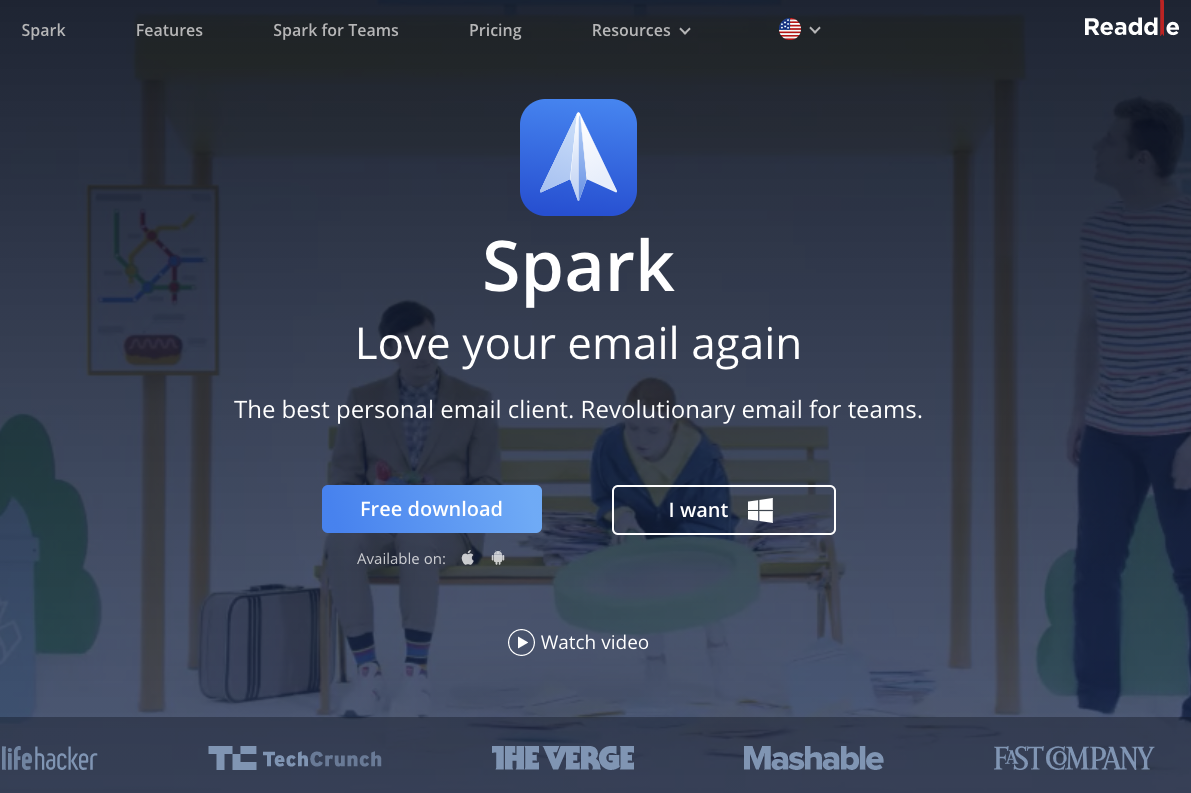 > Spark Homepage
> Spark Homepage 💻 Mac
🚘 설치방법
- 위의 홈페이지에서 다운로드 받을 수 있다.
- HomeBrew에는 없다. 홈페이지에서 다운로드 받자.
🖼 메인화면
- Gmail, iCloud, Naver, Kakao 메일을 등록했다.
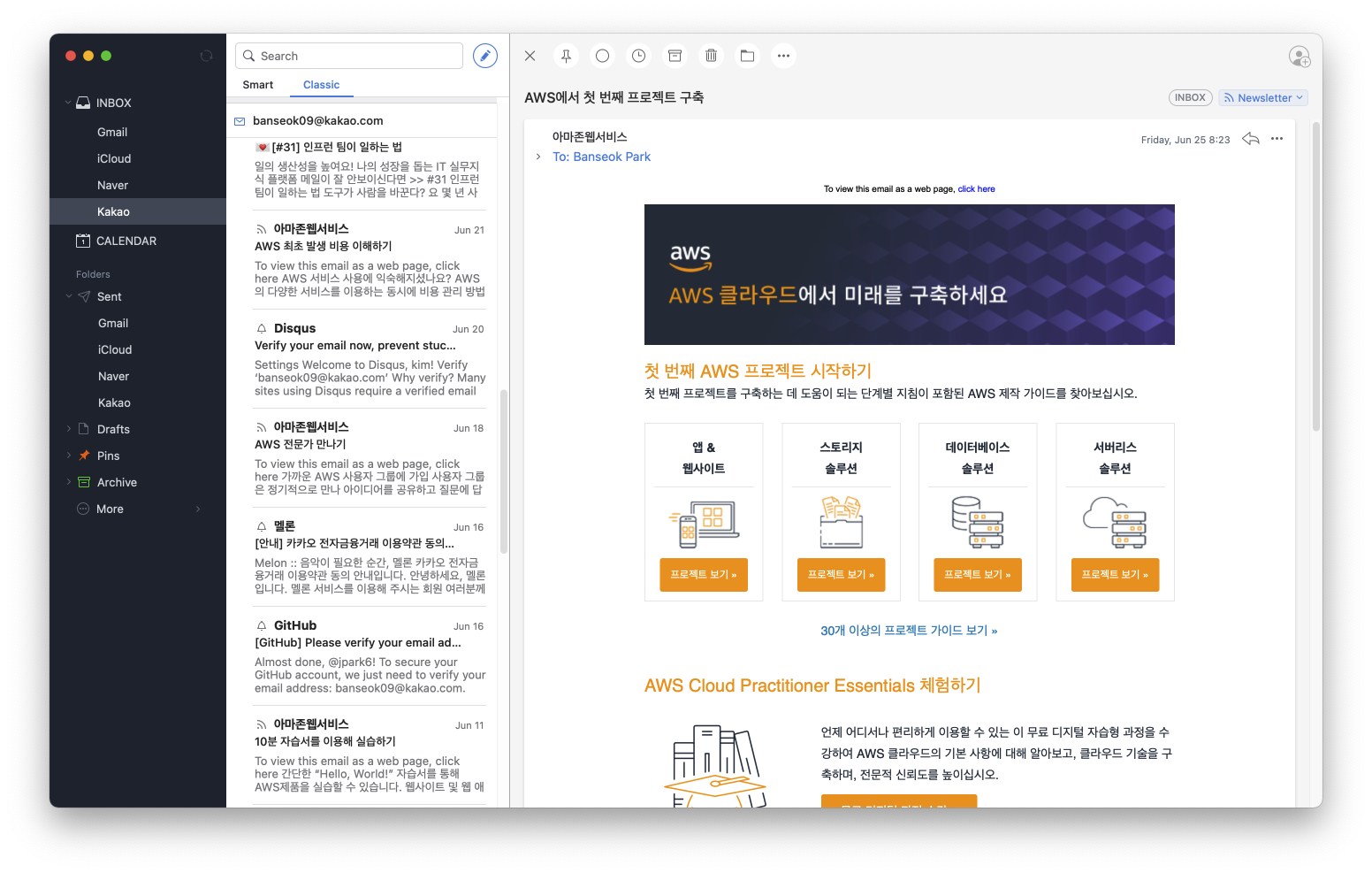
👨🏻💻 계정 추가
- Preferences...(맥 단축키:
⌘ + ,) > Accounts 에서 계정 추가가 가능하다. - Google과 iCloud는 각각 아이콘을 클릭하면 손쉽게 추가할 수 있다.
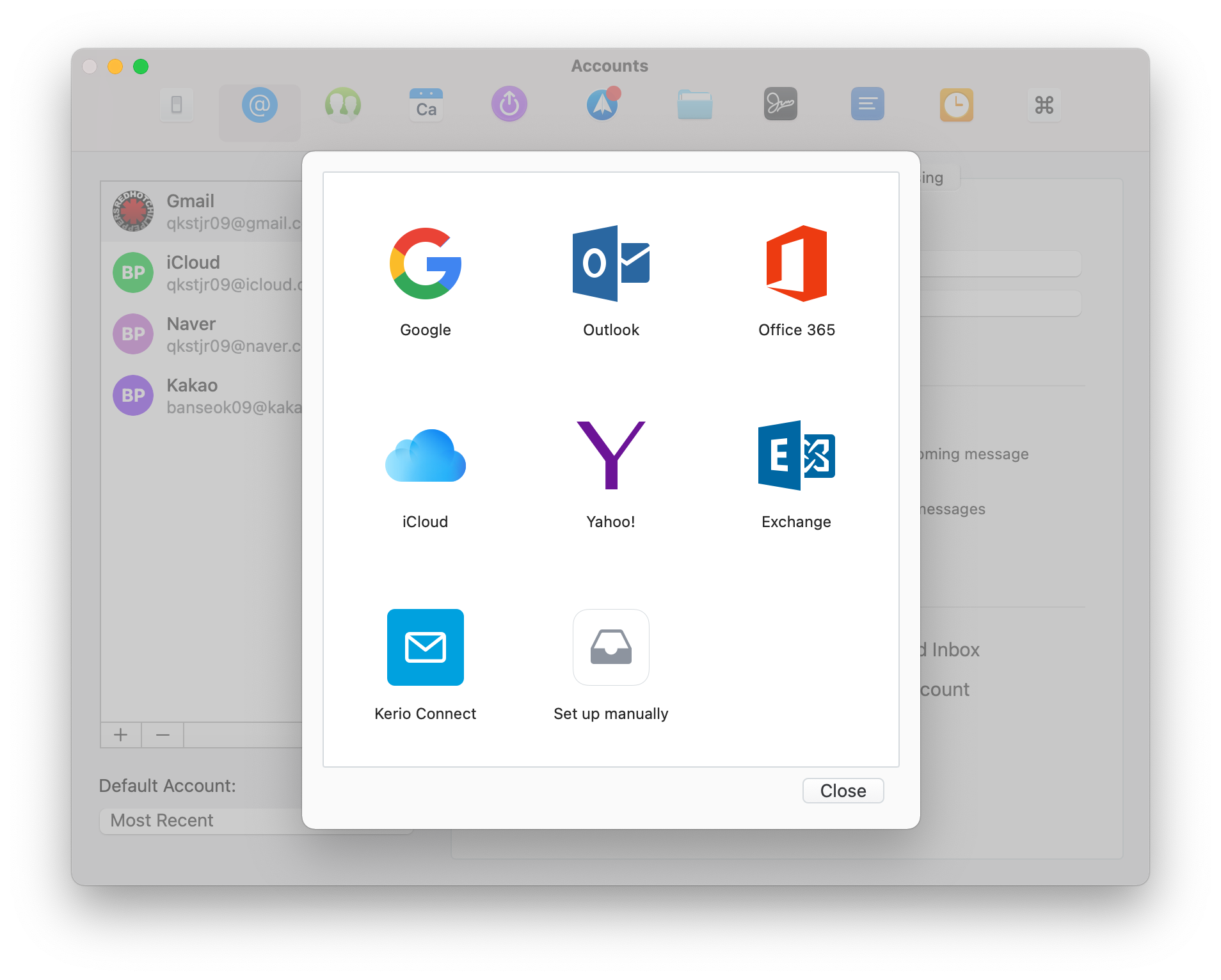
- 위의 아이콘에 없는 메일 계정은
Set up manually아이콘을 클릭하여 추가해야 한다.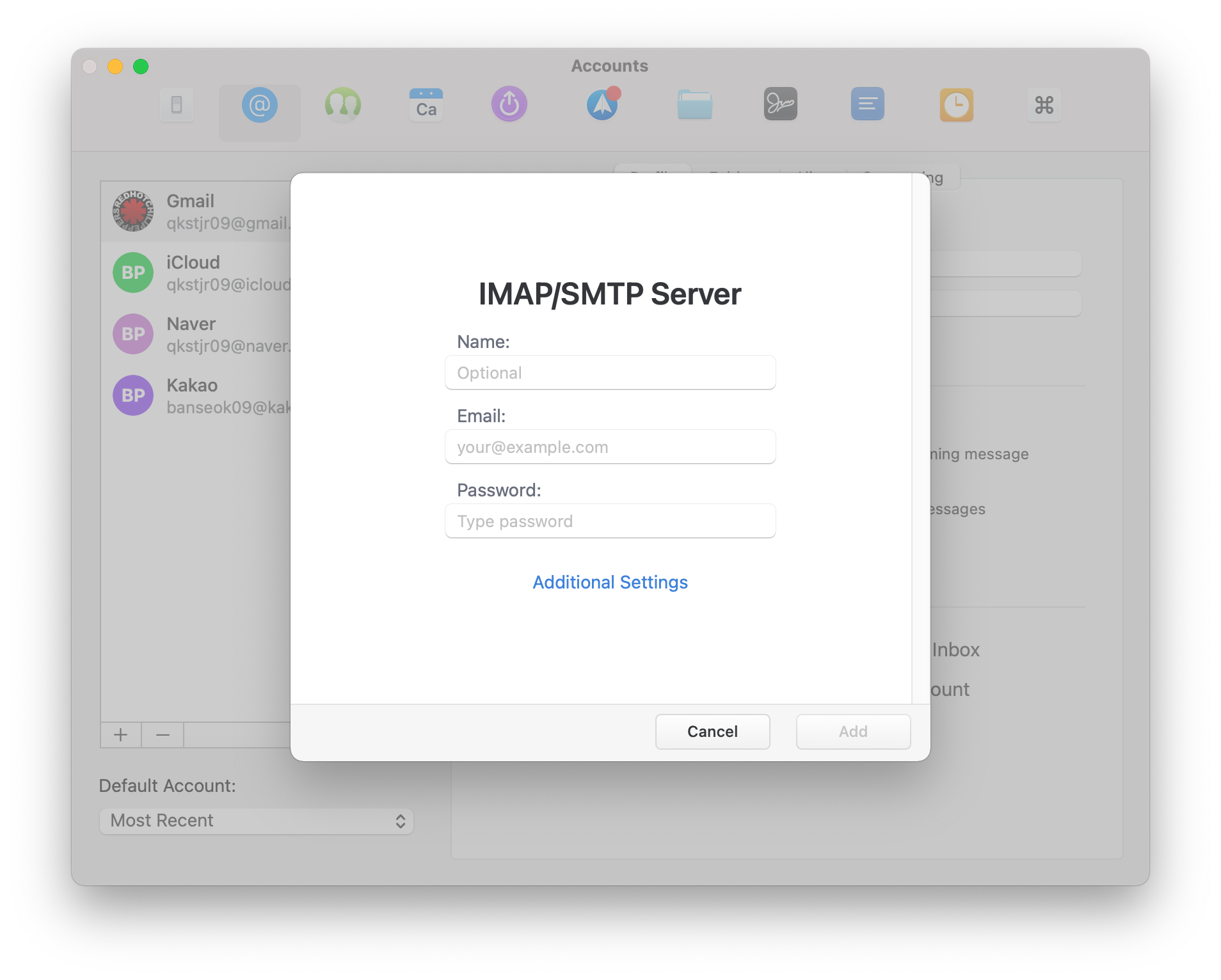
- 네이버 2단계 인증을 사용하고 있는경우
- 네이버 비밀번호를 입력하면 동작하지 않는다.
- 내정보 > 보안설정 > 2단계 인증 > 애플리케이션 비밀번호 생성을 하여 나온 비밀번호를 사용해야한다.
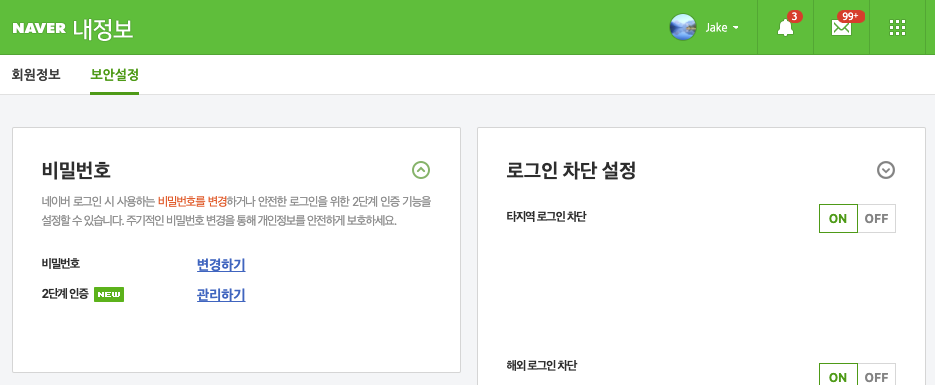
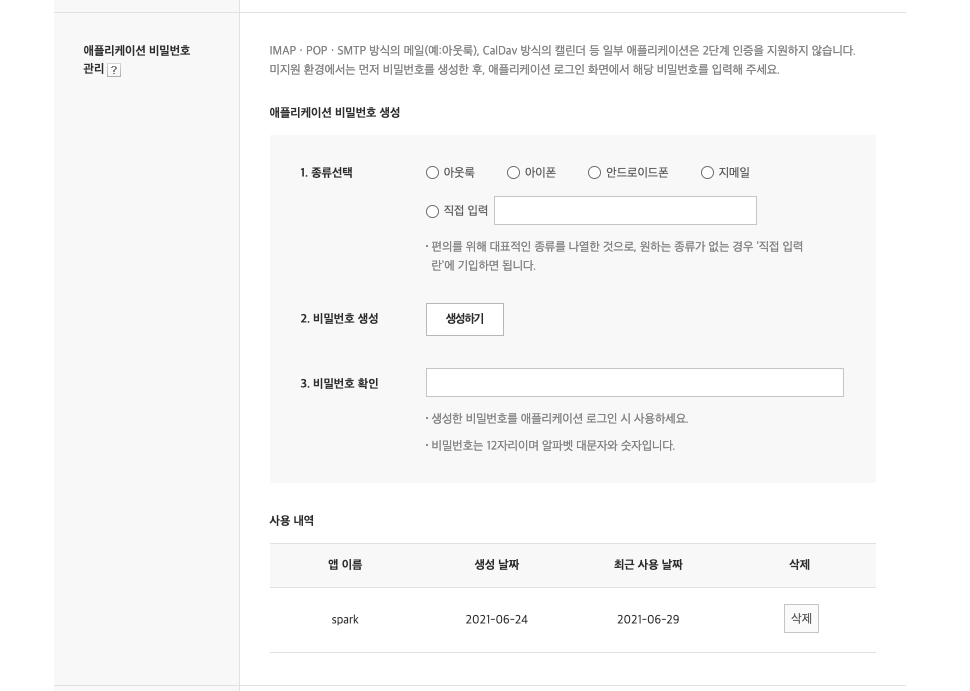
📨 기본 메일앱 변경
- 맥 메일 앱 환경설정을 열고 기본 앱을 Spark.app으로 변경한다.
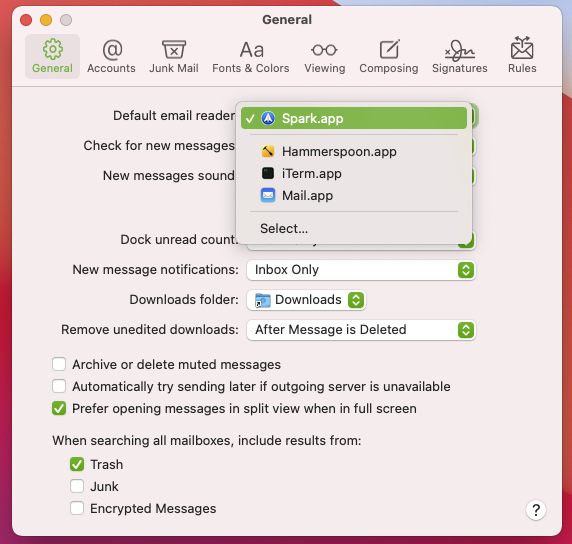
📱 iPhone
🚘 설치방법
AppStore에서 spark를 검색하고 설치한다.
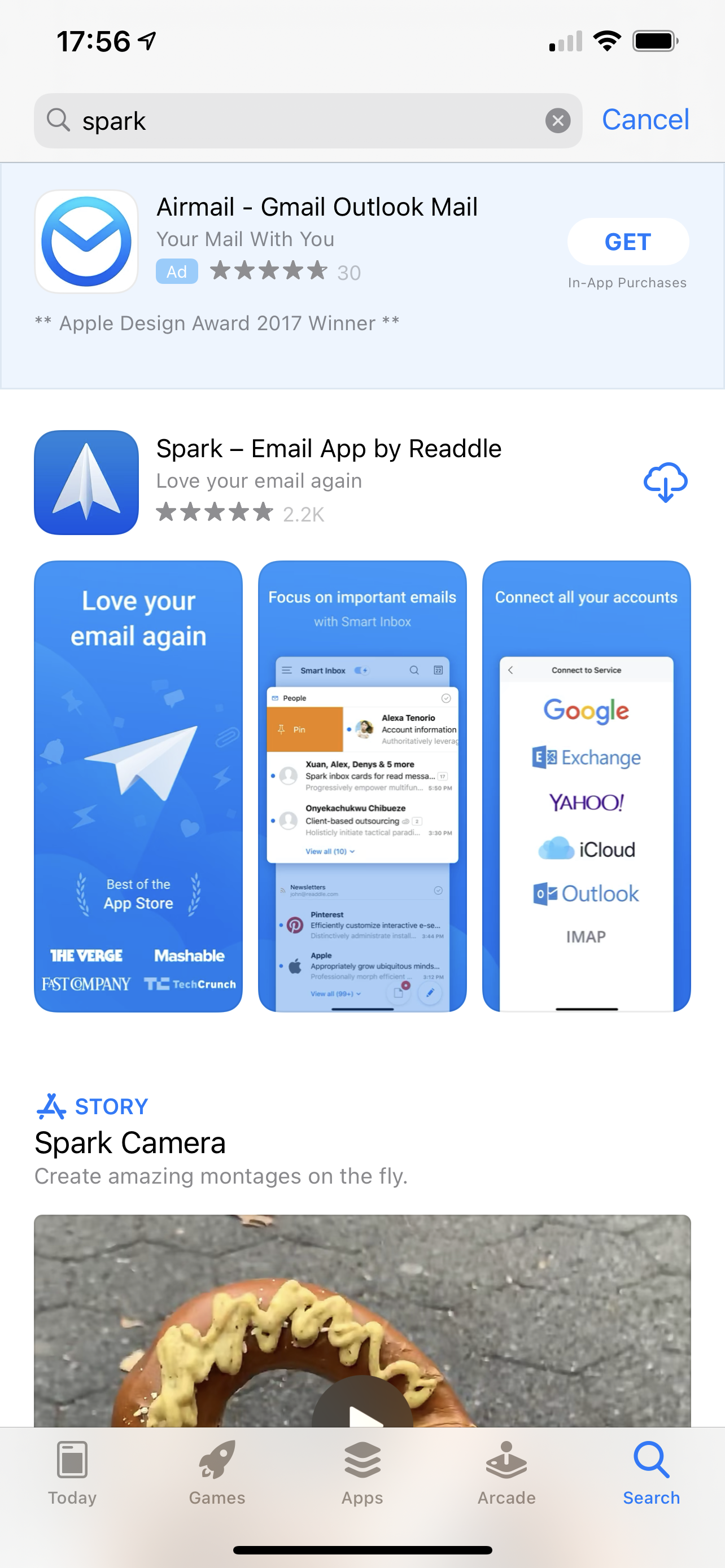
👨🏻💻 계정 추가
설치가 완료되면 실행한 후, gmail 계정정보를 입력한다.
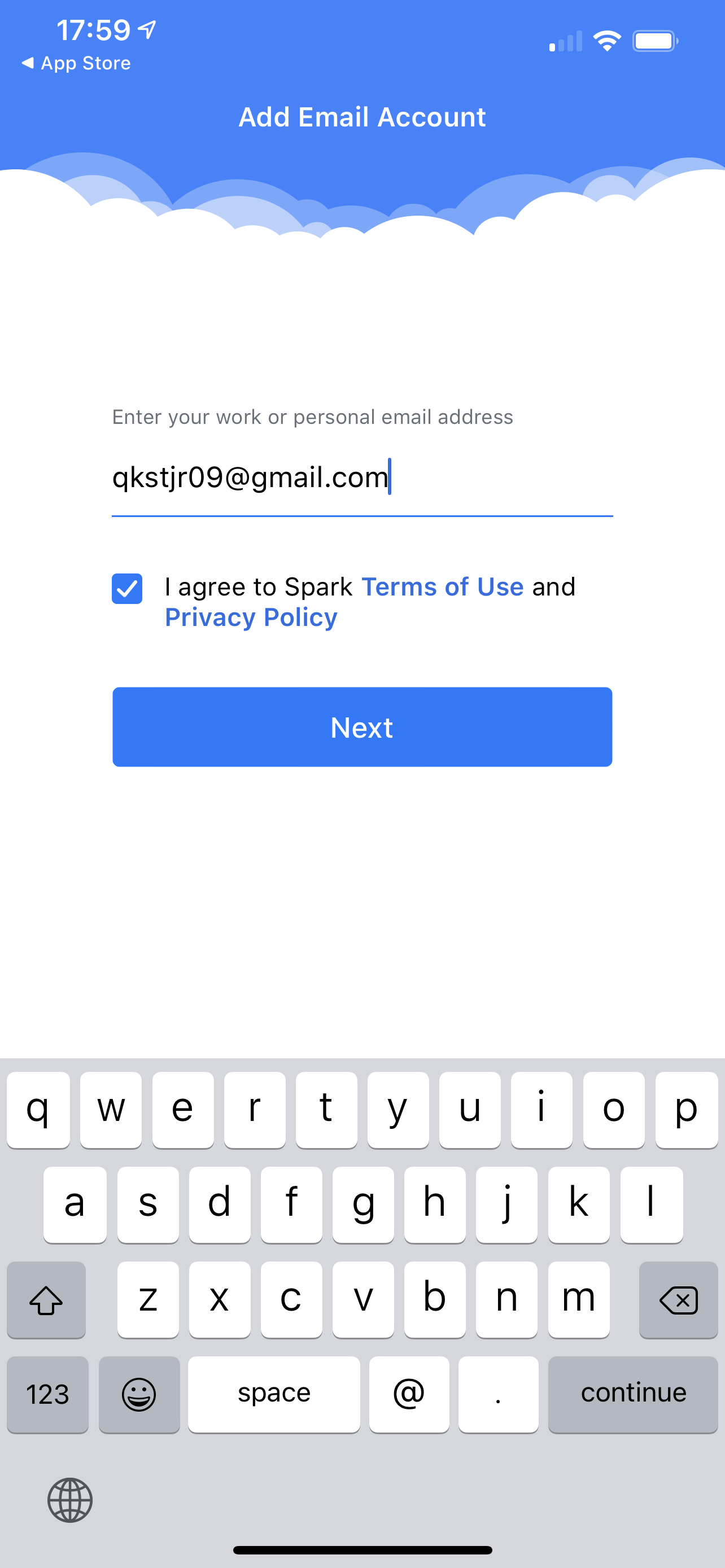
계정이 등록될 때까지 잠시 기다린다.
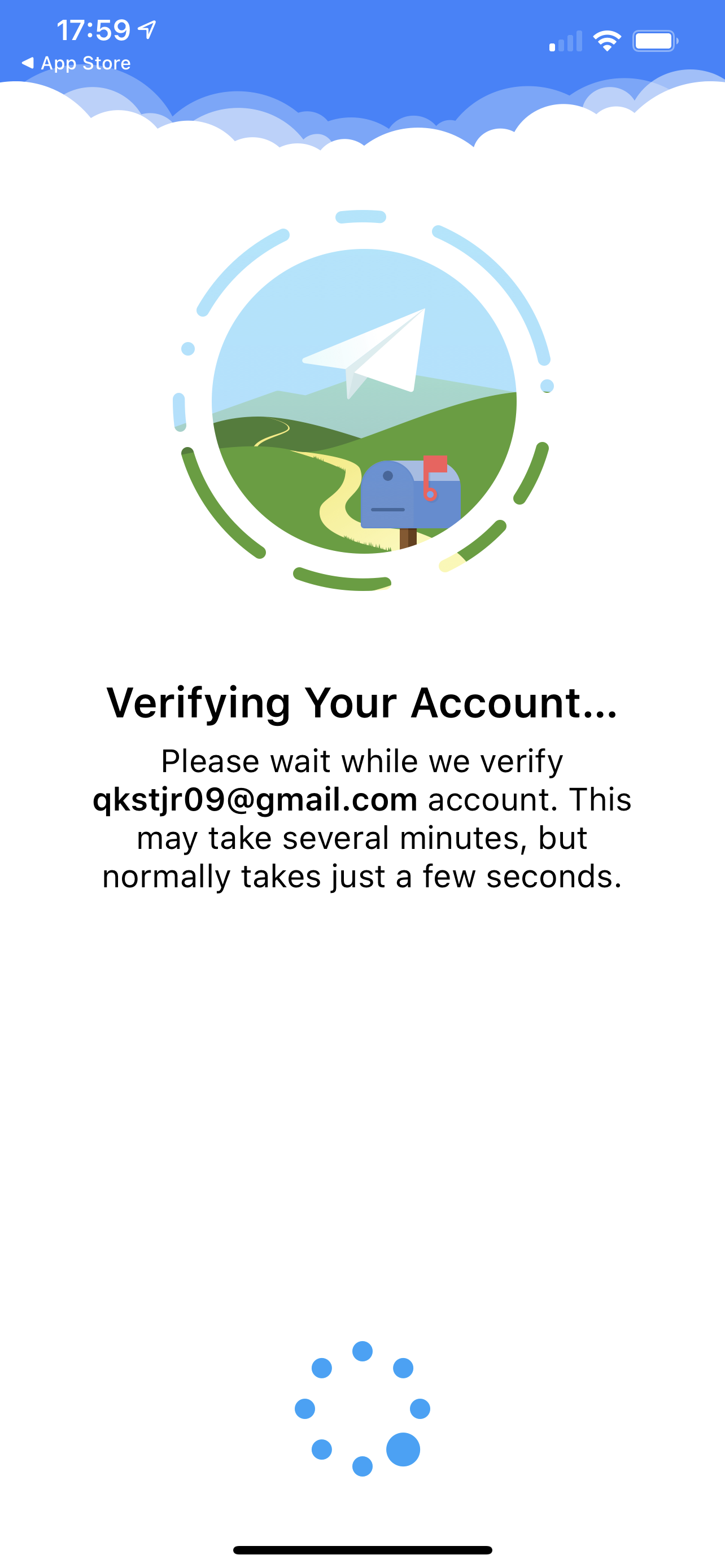
🗂 계정 목록 확인
맥에 세팅했던 계정들이 동일하게 추가되어있다.
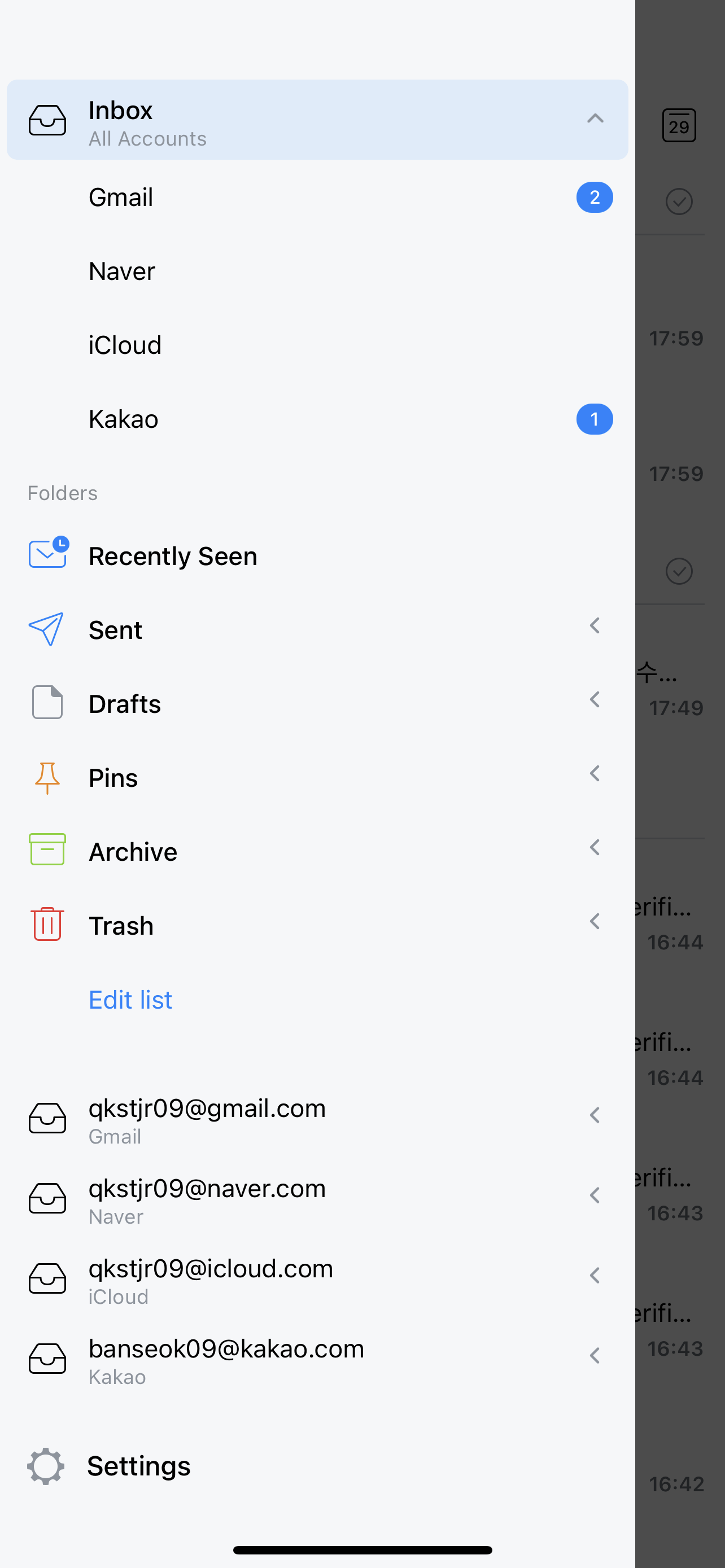
🖼 메인화면
메일 목록을 확인할 수 있다.
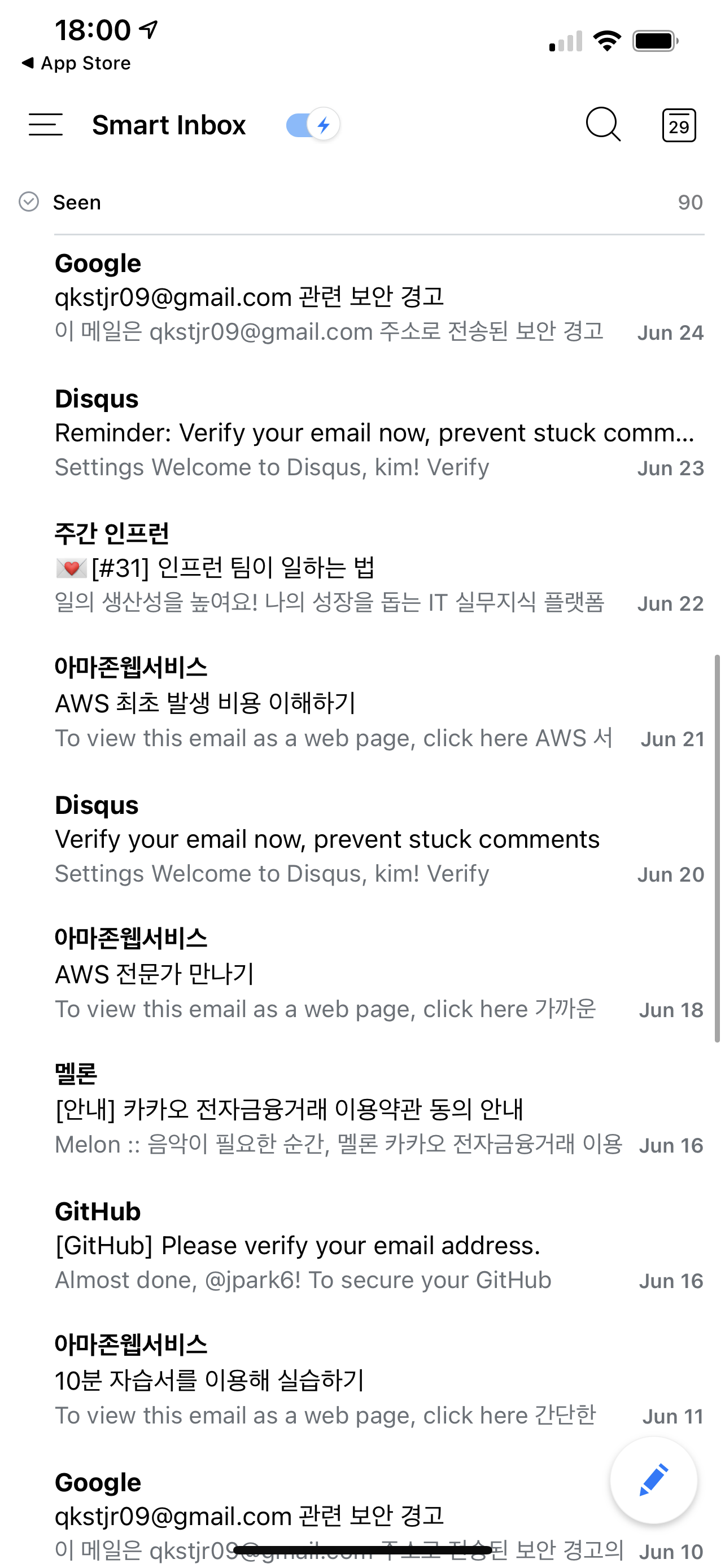
🎬 마무리
- 지금까지 썼던 메일 앱 중 제일 깔끔해서 좋았다.
- 알림 소리도 괜찮다.
- 아이폰 앱 설치시 맥과 동일하게 계정 등록이 되어있는 것도 좋았다.